Trước khi đưa điện thoại hay tablet cho người khác, bạn nên bật chế độ Guest trên máy. Như vậy, bạn sẽ không phải lo lắng về việc họ xem danh bạ, tin nhắn hay ảnh của bạn.
Guest Mode trên Android là gì?
Bật chế độ Guest Mode trên Android tức nghĩa là tạo ra một tài khoản tạm thời để truy cập các ứng dụng như Gmail, Google Chrome và Google Maps. Người dùng ở chế độ guest sẽ không thể truy cập vào danh bạ, tin nhắn, ảnh hay bất kỳ thứ gì có liên quan đến tài khoản Google cá nhân của bạn. Điện thoại đến, tin nhắn và tất cả loại thông báo khác đều bị chặn.
Người dùng guest có thể tải ứng dụng từ Google Play nhưng họ phải đăng nhập vào tài khoản Google khác và dùng các phương pháp thanh toán khác (nếu ứng dụng có phí). Nếu ứng dụng đó đã có sẵn trên thiết bị, nó sẽ được sao chép sang profile của chế độ guest.
Cách bật chế độ Guest Mode trên Android
Những bước để thiết lập chế độ guest mode phụ thuộc vào thiết bị và phiên bản Android bạn đang sử dụng. Để cài đặt guest mode trên hầu hết các thiết bị Android, làm theo các bước sau:
1. Kéo thanh công cụ từ trên xuống.
2. Bấm vào biểu tượng profile trên thanh thông báo.
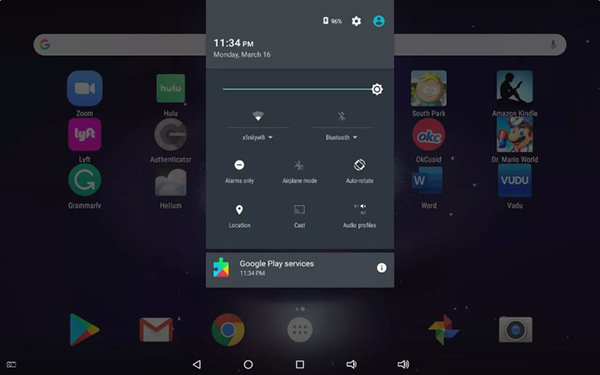
3. Bấm vào Guest để chuyển sang chế độ guest.
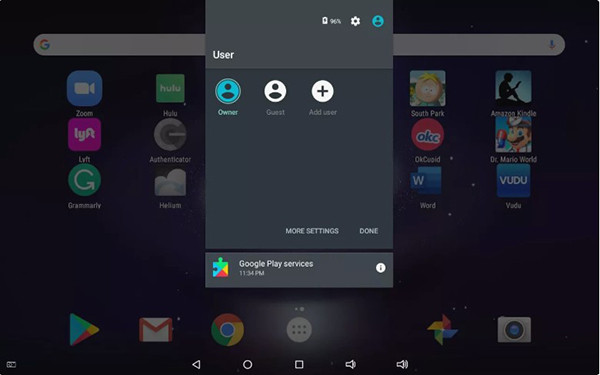
Giao diện Guest Mode trên Android như nào?
Giao diện của chế độ này khá đơn giản, chỉ có một vài app. Khi bạn mở menu ứng dụng, bạn sẽ thấy tất cả các app mặc định được cài sẵn trong thiết bị, còn các ứng dụng phải download không xuất hiện.
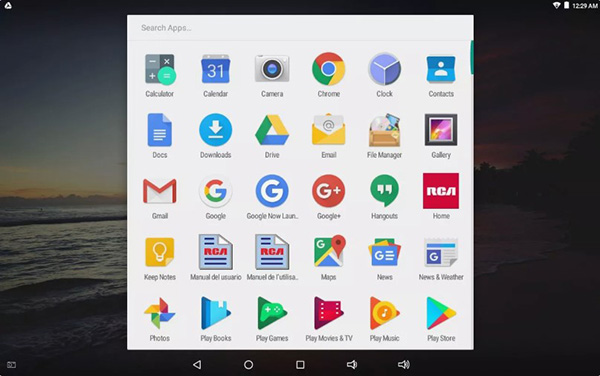
Cách thoát Guest Mode
Để thoát chế độ này, kéo thanh công cụ từ trên xuống, chọn Owner hoặc Remove guest.
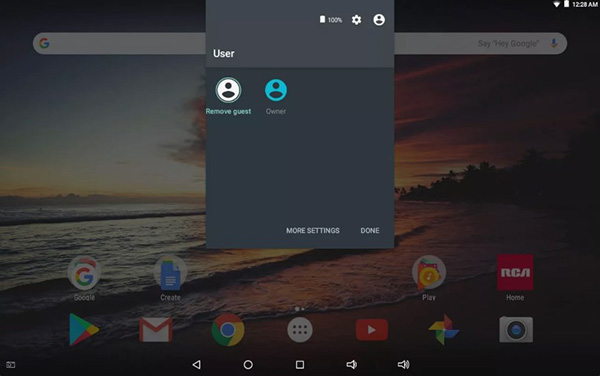
- Nếu chọn Owner: người dùng guest vẫn có thể tiếp tục làm việc khi được chuyển lại chế độ Guest Mode.
- Nếu chọn Remove guest: thiết bị sẽ xóa phiên làm việc của người dùng guest, cả những ứng dụng họ đã tải xuống. Máy sẽ quay lại màn hình khác, bạn phải điền mật khẩu hoặc mã PIN để sử dụng bình thường.
Cách thêm người dùng Guest
Nếu bạn thường xuyên chia sẻ thiết bị với người khác, bạn có thể thiết lập một tài khoản Guest dùng lâu dài:
1. Kéo thanh công cụ từ trên xuống.
2. Bấm vào biểu tượng profile trên thanh thông báo.
3. Chọn Add user.
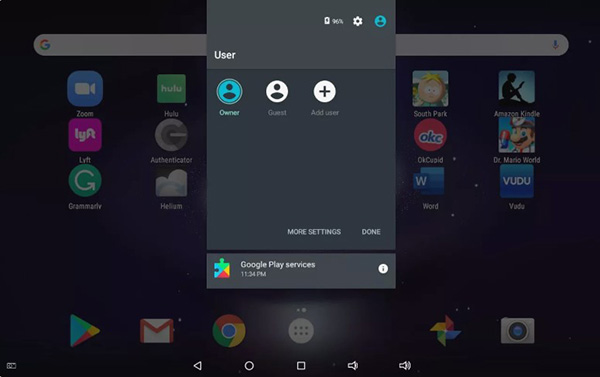
Người dùng mới phải đăng nhập vào một tài khoản Google đã có sẵn hoặc tạo một tài khoản hoàn toàn mới.
Guest Mode trên các thiết bị Android khác
Nếu những bước trên không thể áp dụng trên thiết bị của bạn, thử làm theo bước sau. Vào Settings > Users > Guest hoặc vào Settings > System > Advanced > Multiple Users.
 Công nghệ
Công nghệ  AI
AI  Windows
Windows  iPhone
iPhone  Android
Android  Học IT
Học IT  Download
Download  Tiện ích
Tiện ích  Khoa học
Khoa học  Game
Game  Làng CN
Làng CN  Ứng dụng
Ứng dụng 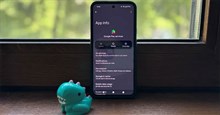


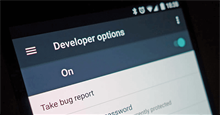
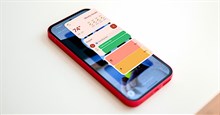



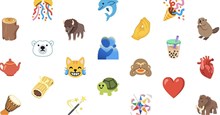
 Thiết lập cơ bản
Thiết lập cơ bản  Thủ thuật ứng dụng
Thủ thuật ứng dụng  Chat - Gọi điện - Nhắn tin
Chat - Gọi điện - Nhắn tin  Mạng xã hội
Mạng xã hội  Chụp & Xử lý ảnh
Chụp & Xử lý ảnh  Bảo mật & Diệt Virus
Bảo mật & Diệt Virus  Lưu trữ - Đồng bộ
Lưu trữ - Đồng bộ  Cá nhân hóa
Cá nhân hóa  Hình nền điện thoại
Hình nền điện thoại 



















 Linux
Linux  Đồng hồ thông minh
Đồng hồ thông minh  macOS
macOS  Chụp ảnh - Quay phim
Chụp ảnh - Quay phim  Thủ thuật SEO
Thủ thuật SEO  Phần cứng
Phần cứng  Kiến thức cơ bản
Kiến thức cơ bản  Dịch vụ ngân hàng
Dịch vụ ngân hàng  Lập trình
Lập trình  Dịch vụ công trực tuyến
Dịch vụ công trực tuyến  Dịch vụ nhà mạng
Dịch vụ nhà mạng  Quiz công nghệ
Quiz công nghệ  Microsoft Word 2016
Microsoft Word 2016  Microsoft Word 2013
Microsoft Word 2013  Microsoft Word 2007
Microsoft Word 2007  Microsoft Excel 2019
Microsoft Excel 2019  Microsoft Excel 2016
Microsoft Excel 2016  Microsoft PowerPoint 2019
Microsoft PowerPoint 2019  Google Sheets
Google Sheets  Học Photoshop
Học Photoshop  Lập trình Scratch
Lập trình Scratch  Bootstrap
Bootstrap  Văn phòng
Văn phòng  Tải game
Tải game  Tiện ích hệ thống
Tiện ích hệ thống  Ảnh, đồ họa
Ảnh, đồ họa  Internet
Internet  Bảo mật, Antivirus
Bảo mật, Antivirus  Doanh nghiệp
Doanh nghiệp  Video, phim, nhạc
Video, phim, nhạc  Mạng xã hội
Mạng xã hội  Học tập - Giáo dục
Học tập - Giáo dục  Máy ảo
Máy ảo  AI Trí tuệ nhân tạo
AI Trí tuệ nhân tạo  ChatGPT
ChatGPT  Gemini
Gemini  Điện máy
Điện máy  Tivi
Tivi  Tủ lạnh
Tủ lạnh  Điều hòa
Điều hòa  Máy giặt
Máy giặt  Cuộc sống
Cuộc sống  TOP
TOP  Kỹ năng
Kỹ năng  Món ngon mỗi ngày
Món ngon mỗi ngày  Nuôi dạy con
Nuôi dạy con  Mẹo vặt
Mẹo vặt  Phim ảnh, Truyện
Phim ảnh, Truyện  Làm đẹp
Làm đẹp  DIY - Handmade
DIY - Handmade  Du lịch
Du lịch  Quà tặng
Quà tặng  Giải trí
Giải trí  Là gì?
Là gì?  Nhà đẹp
Nhà đẹp  Giáng sinh - Noel
Giáng sinh - Noel  Hướng dẫn
Hướng dẫn  Ô tô, Xe máy
Ô tô, Xe máy  Tấn công mạng
Tấn công mạng  Chuyện công nghệ
Chuyện công nghệ  Công nghệ mới
Công nghệ mới  Trí tuệ Thiên tài
Trí tuệ Thiên tài  Bình luận công nghệ
Bình luận công nghệ